Se si utilizza WindowsSicuramente si ha familiarità con la chiave speciale Windows (Il nome deriva da logo Windows stampato su di essa), che può essere utilizzato per accesso rapido la Start Menu o Inizia schermo. Utilizzato anche in combinazione con altri chiaviEsso fornisce inoltre l'accesso ad altre caratteristica Link o programmi sistema. attraverso tasti di scelta rapida sulla tastiera che includono chiave WindowsI più popolari sono Windows + R (lanci di utilità Correre), Windows + E (lanci Windows Explorer), Windows + L (sistema di bloccaggio), Windows + D (display desktopCPC), Windows + S o Windows + F (lanci Cerca utensile) Windows + X (Visualizza la Potenza o Win + X) o Windows C + (Visualizza la Charms).
Se per qualche motivo si desidera disabilitare le scorciatoie compresi chiave Windows (Win + tasti di scelta rapida) È possibile farlo semplicemente Editor Criteri di gruppo.
- aperto Editor Criteri di gruppo (Tipo: gpedit.msc in Correre e dare Enter) E passare alla Configurazione utente> Modelli amministrativi> Windows Componenti> Windows Explorer (File Explorer per Windows 8)
- nel riquadro di destra, individuare e fare doppio clic sulla voce spegnere Windows+ X tasti di scelta rapida
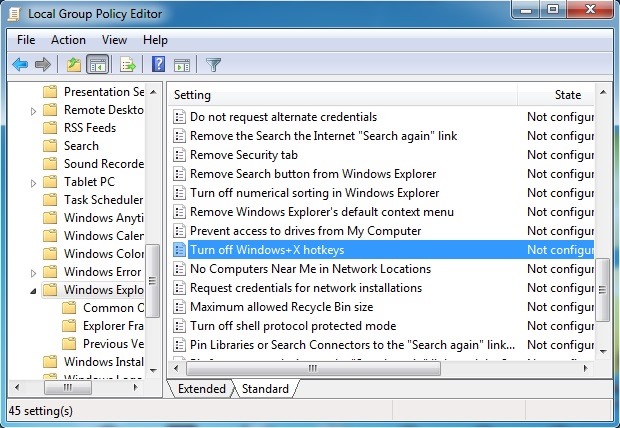
- Poi, nella finestra di dialogo Impostazioni, selezionare abilitato e cliccare su OK
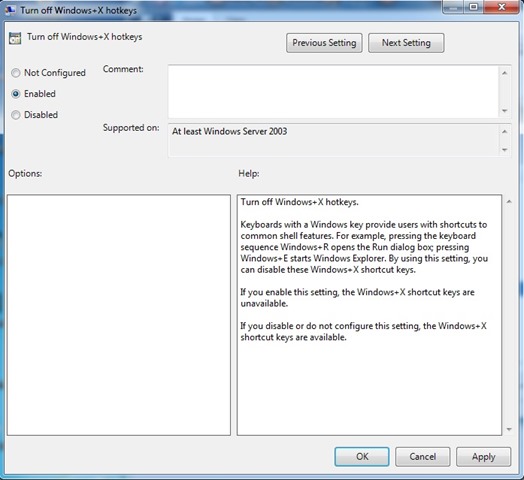
Se successivamente si desidera scorciatoie riattivati compresi chiave Windows, Seguire i passaggi precedenti e attivare le opzioni non configurato o disabile la voce spegnere Windows+ X tasti di scelta rapida. Buona fortuna!
STEALTH SETTINGS - Come disabilitare Windows+ scorciatoie